Jak połączyć dwa dyski w jeden?
Jak połączyć dwa dyski w jeden? bez utraty informacji? Mam dysk C: i jest na nim zainstalowany system operacyjny. Są jeszcze dwa dyski E: i F:, dokładnie to chcę połączyć w jeden dysk, ale są informacje na obu dyskach. Oznacza to, że z pomocą wbudowanych narzędzi systemu Windows 7 nie mogę tego zrobić. Lub mogę, ale muszę przenieść informacje z dysku F: i je usunąć, a następnie dołączyć powstałe nieprzydzielone miejsce do dysku E:, w wyniku czego będę miał jeden duży dysk E:.
Krótko mówiąc, na obu dyskach jest dużo informacji i dość trudno je gdziekolwiek przenieść, nie mam przenośnego dysku twardego. Znalazłem artykuły na twojej stronie o darmowym menedżerze partycji "", te artykuły mają prawie wszystko: jak utworzyć partycję, zwiększyć, zmniejszyć, a co najważniejsze, wszystko to dzieje się bez utraty informacji, czyli przed rozpoczęciem pracy z programem , informacje nie muszą być nigdzie przekazywane. Nie masz tylko artykułu o tym, jak połączyć dwa dyski w jeden, myślę, że duża publiczność twojego zasobu będzie ci wdzięczna za taki artykuł. Gleb.
Jak połączyć dwa dyski w jeden?
Cześć przyjaciele! Jak słusznie zauważył nasz czytelnik, do tych celów możesz użyć bezpłatnego programu „EaseUS Partition Master Free Edition”. Za pomocą tego programu możesz połączyć dwa dyski w jeden bez utraty informacji na tych dyskach.Nasz artykuł jest odpowiedni dla systemów operacyjnych: Windows XP, Vista, Windows 7 i Windows 8.1.
Wracamy do dzisiejszego artykułu. Treść artykułu:
1) Łączymy dwa dyski w jeden korzystanie z programu „EaseUS Partition Master Free Edition” szybko i łatwo, naturalnie bez utraty informacji.
2) Łączymy dwa dyski w jeden bez uciekania się do żadnych programów, czyli za pomocą narzędzi wbudowanych w Windows 7. Myślę, że ta część artykułu też się komuś przyda. Ale będziemy musieli przenieść dane z dysku, który chcemy usunąć, inaczej nie ma mowy.
3) Przyjaciele, mamy też artykuł o tym, jak za pomocą programu połączyć dwa dyski w jeden. Ten program jest liderem wśród menedżerów dysków twardych, ale niestety jest płatny.
Jak połączyć dwa dyski w jeden za pomocą EaseUS Partition Master Free EditionChodźmy na oficjalną stronę http://www.easeus.com/download.htm. Wybierać " EaseUS Partition Master Bezpłatna edycja"i kliknij Pobierz
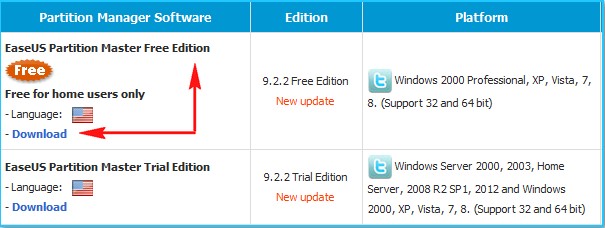
darmowe pobieranie
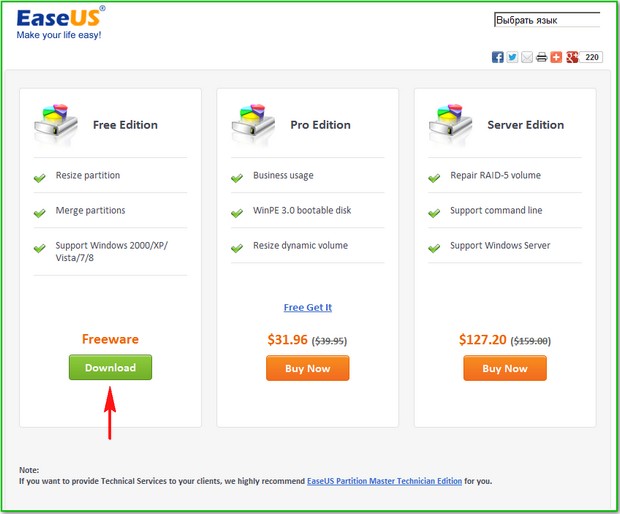
Pobierz teraz
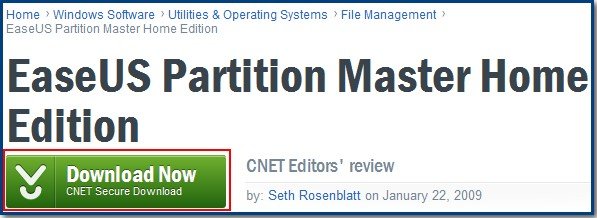
Instalator programu zostanie pobrany. Uruchommy to. Instalacja programu jest prosta, ale należy pamiętać o kilku rzeczach.
Jeśli nie potrzebujesz optymalizatora TuneUp Utilities 2013, usuń zaznaczenie pola i kliknij Dalej.
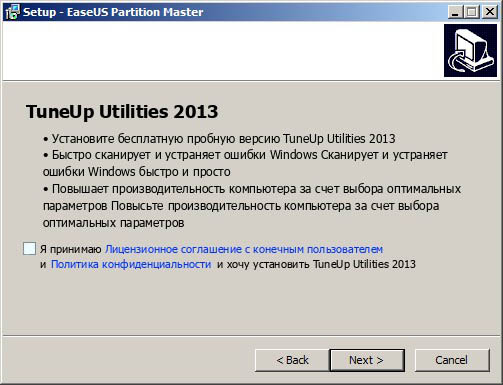
E-mail nie jest wymagany
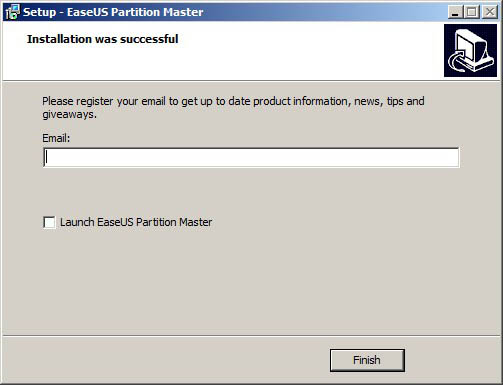
Przed uruchomieniem programu przejdź do Zarządzanie dyskami. Dysku C: nie dotkniemy, ale połączymy dysk E: (59 GB) z dyskiem F: (59 GB), w efekcie otrzymamy jeden dysk E: (119 GB).

Uruchamiamy program.
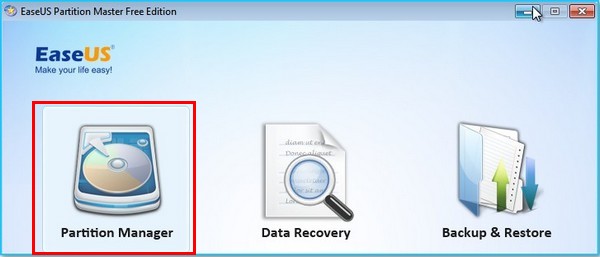
W głównym oknie programu kliknij raz lewym przyciskiem myszy na dysku E: i kliknij narzędzie Scal (scal),
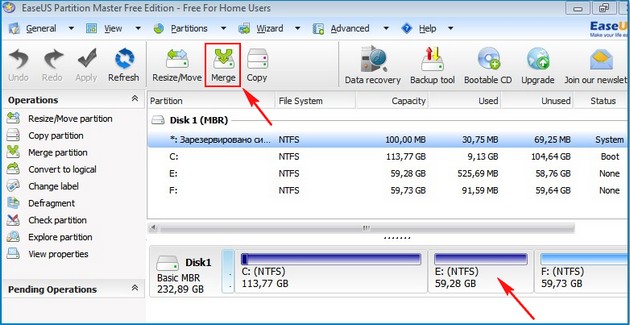
W wyświetlonym oknie określ dysk, z którym chcemy połączyć dysk E:, to jest dysk F:, zaznacz pole F: i OK.
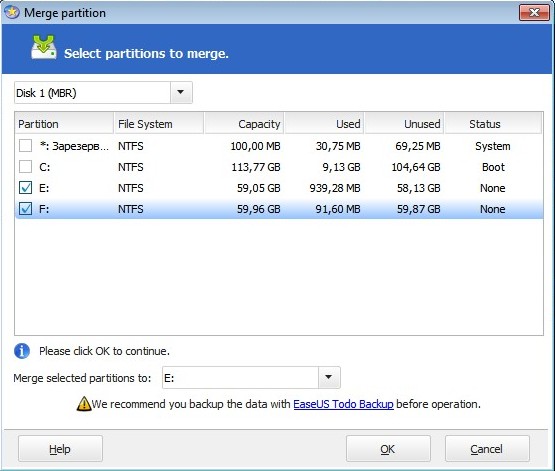
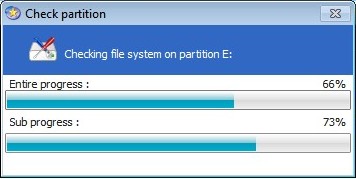
Nasz program działa w trybie oczekującym, naciśnij przycisk Zastosuj i OK,
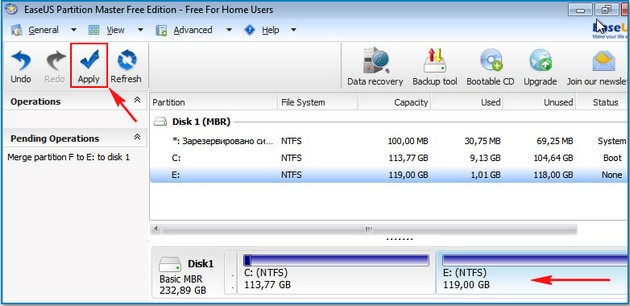
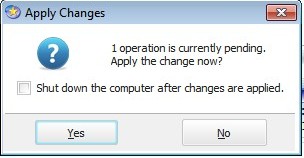
Rozpoczął się proces scalania dysków.
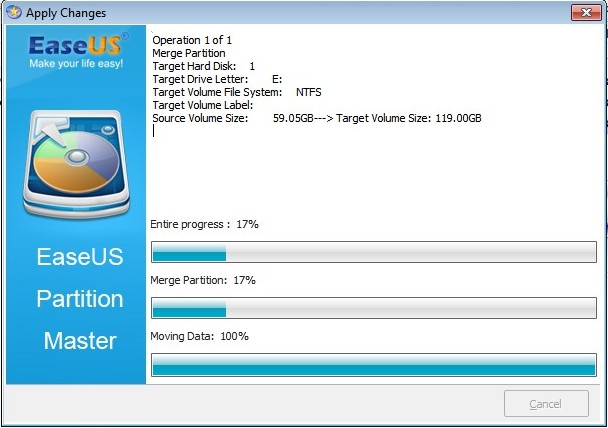
Przechodzimy do Zarządzania dyskami i patrzymy na wynik. Zamiast dwóch dysków E: i F: mamy teraz jeden dysk E: (119 GB).

Wszystkie dane, które znajdowały się na dysku F: zostały przeniesione na dysk E:, do folderu Dysk lokalny F. ![]()
Jak podłączyć dwa dyski w jeden za pomocą samego systemu operacyjnego Windows 7, Windows 8 bez uciekania się do jakichkolwiek programów?
Załóżmy, że niektórzy użytkownicy nie chcą instalować dodatkowego oprogramowania na swoim komputerze i próbują poradzić sobie z narzędziami wbudowanymi w system operacyjny.

Przejdźmy do zarządzania dyskami. Aby podłączyć dyski E: i F:, musisz najpierw przenieść wszystkie dane z dysku F: na przenośny dysk twardy lub na dysk flash USB lub na dysk E:, a następnie usunąć dysk F:, kliknąć go prawym przyciskiem myszy i wybierz Usuń wolumin, zaakceptuj Tak.
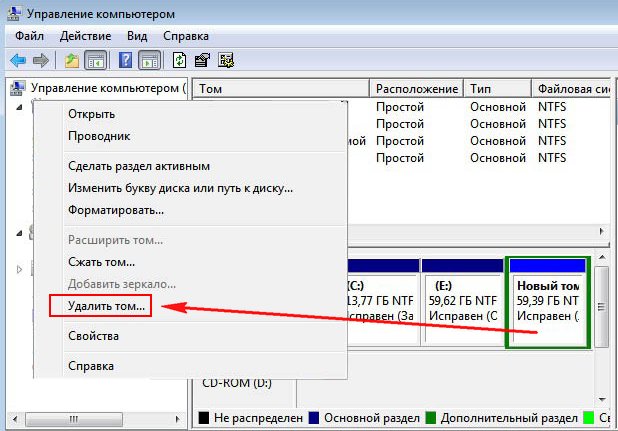

Ponownie kliknij prawym przyciskiem myszy miejsce „Wolne” i wybierz Usuń partycję.
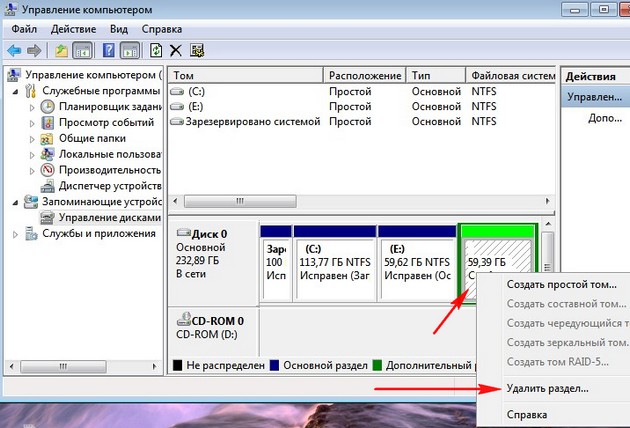
Czy na pewno chcesz usunąć sekcję? Zgadzamy się Tak.

Nieprzydzielone miejsce pojawia się przy objętości 59 GB. Dołączamy to nieprzydzielone miejsce do dysku E:. Kliknij prawym przyciskiem myszy dysk E: i wybierz Rozszerz wolumin.

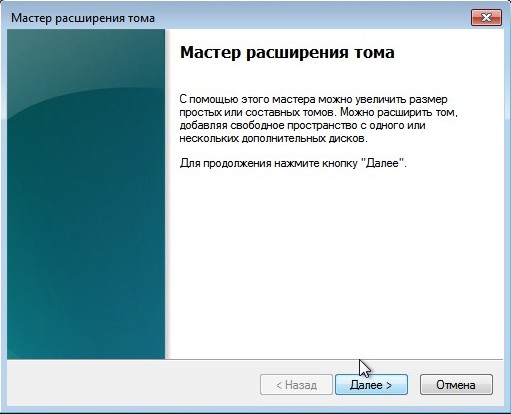

Gotowe.
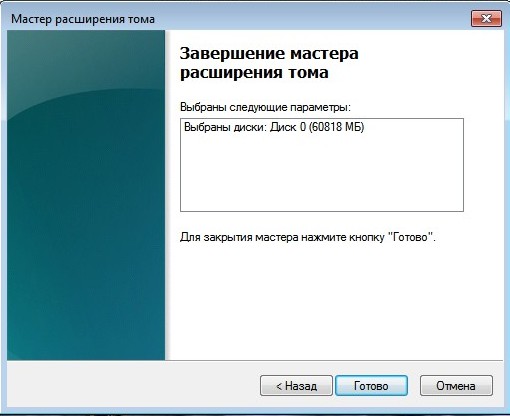
Wszystko. Będzie mi bardzo miło, jeśli ktoś pomógł.






